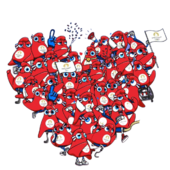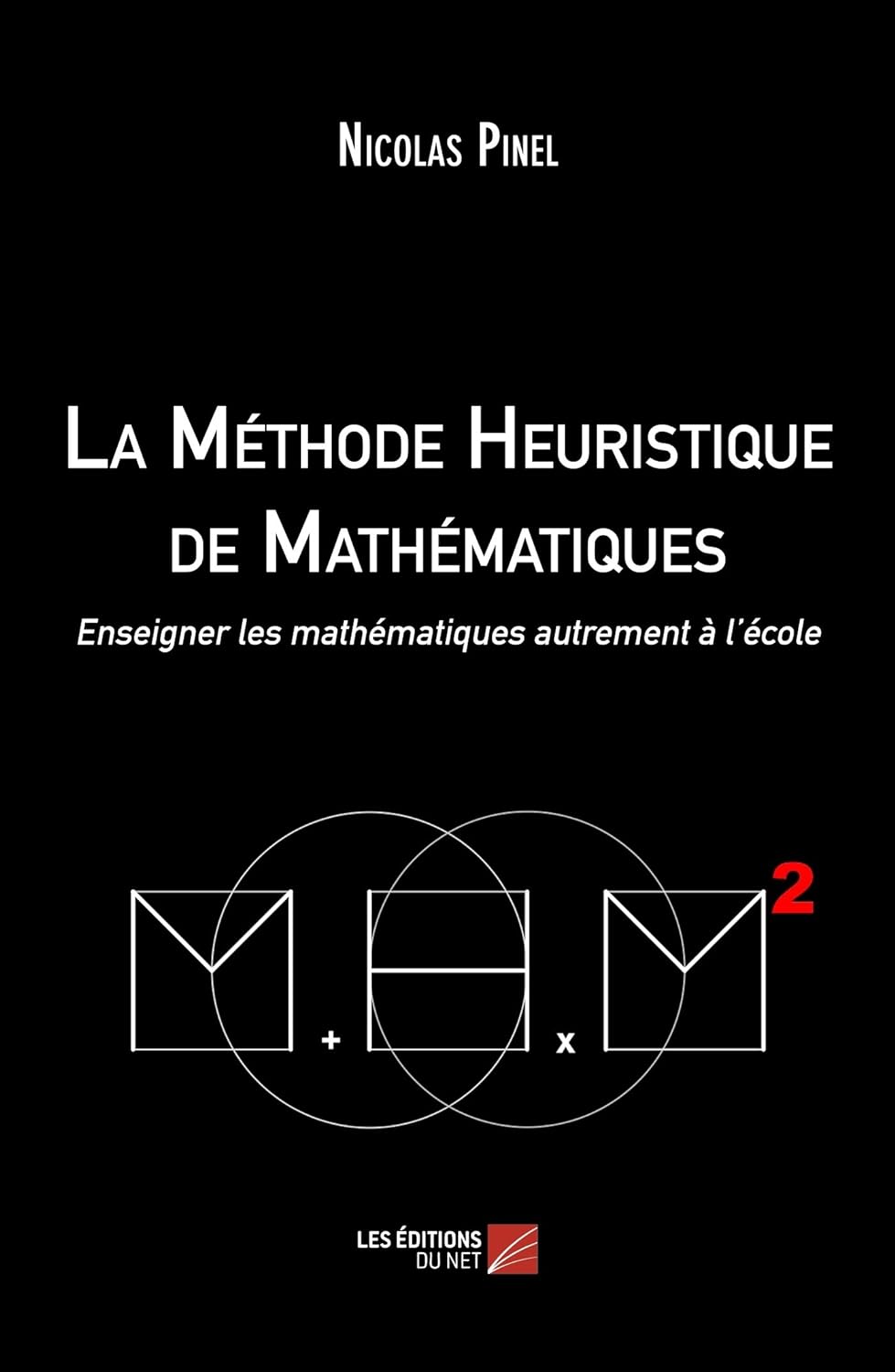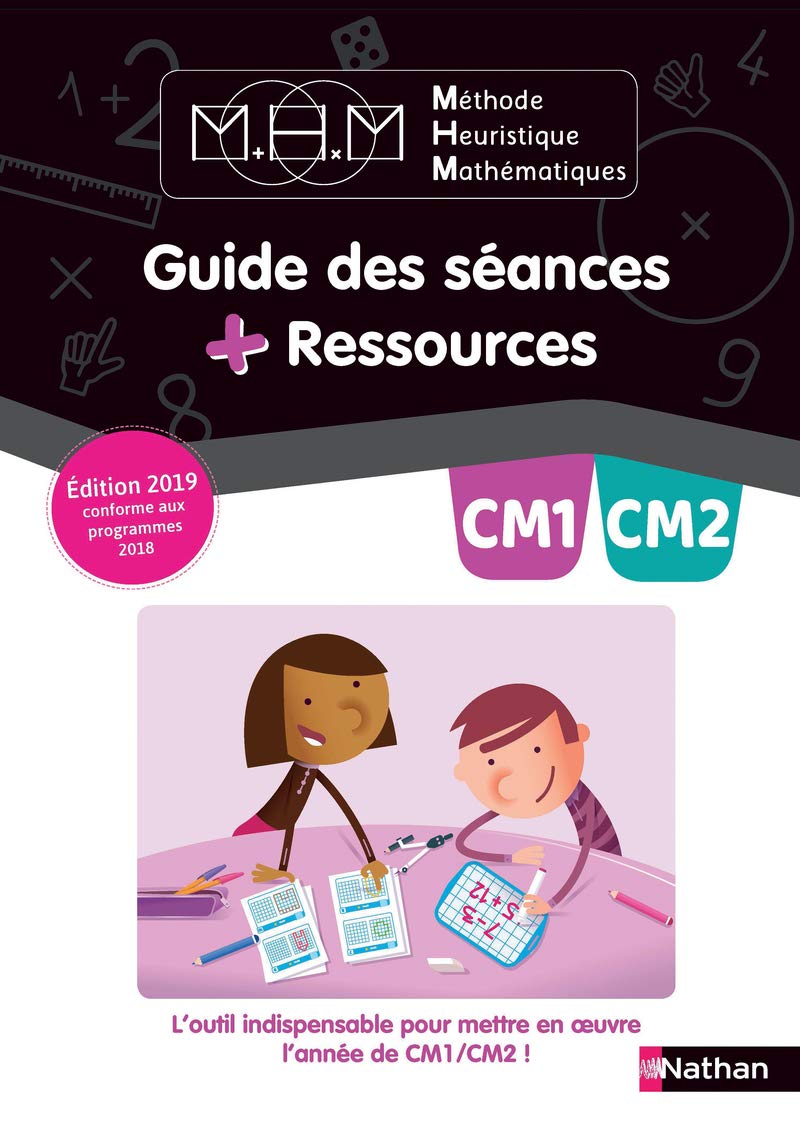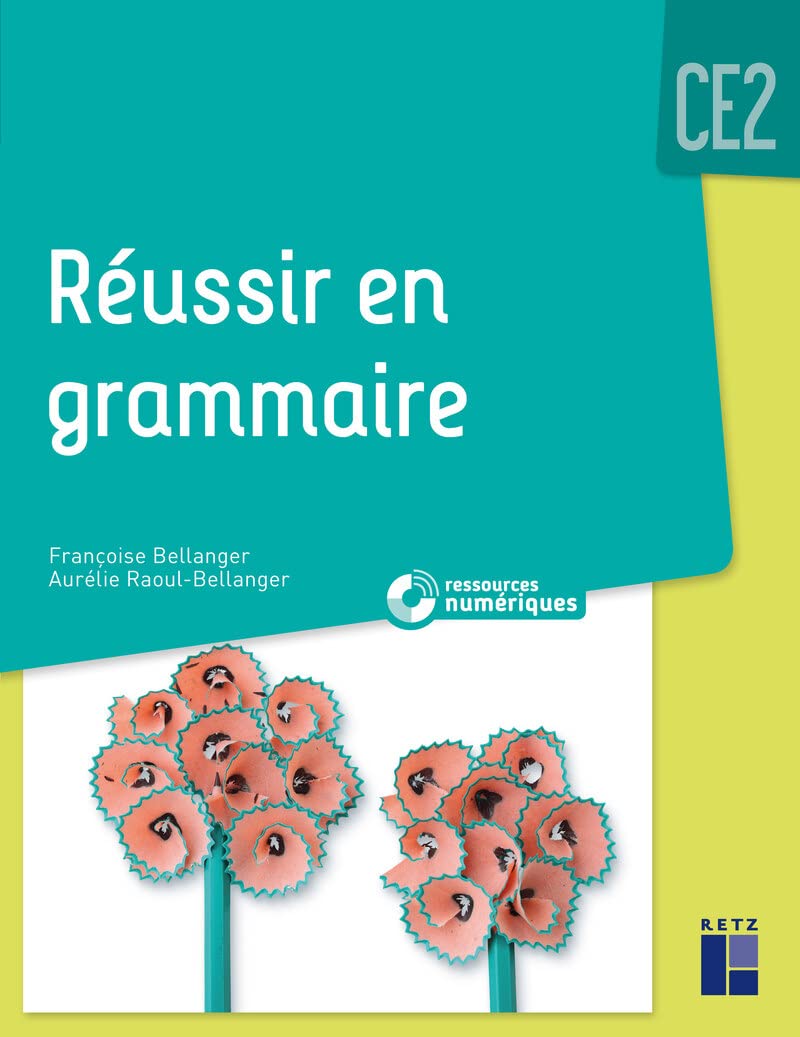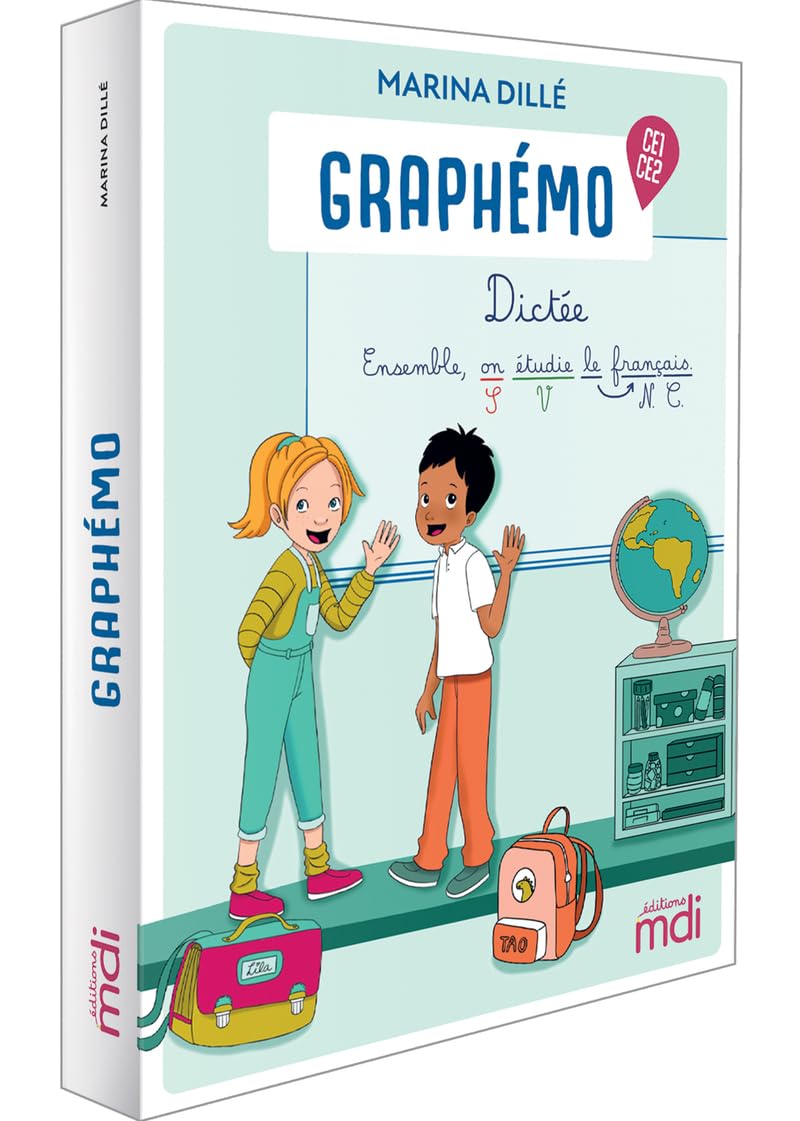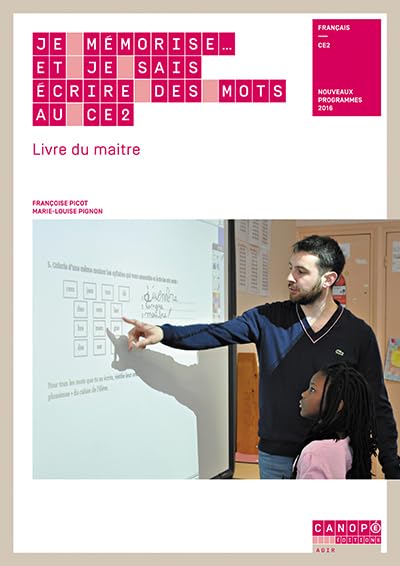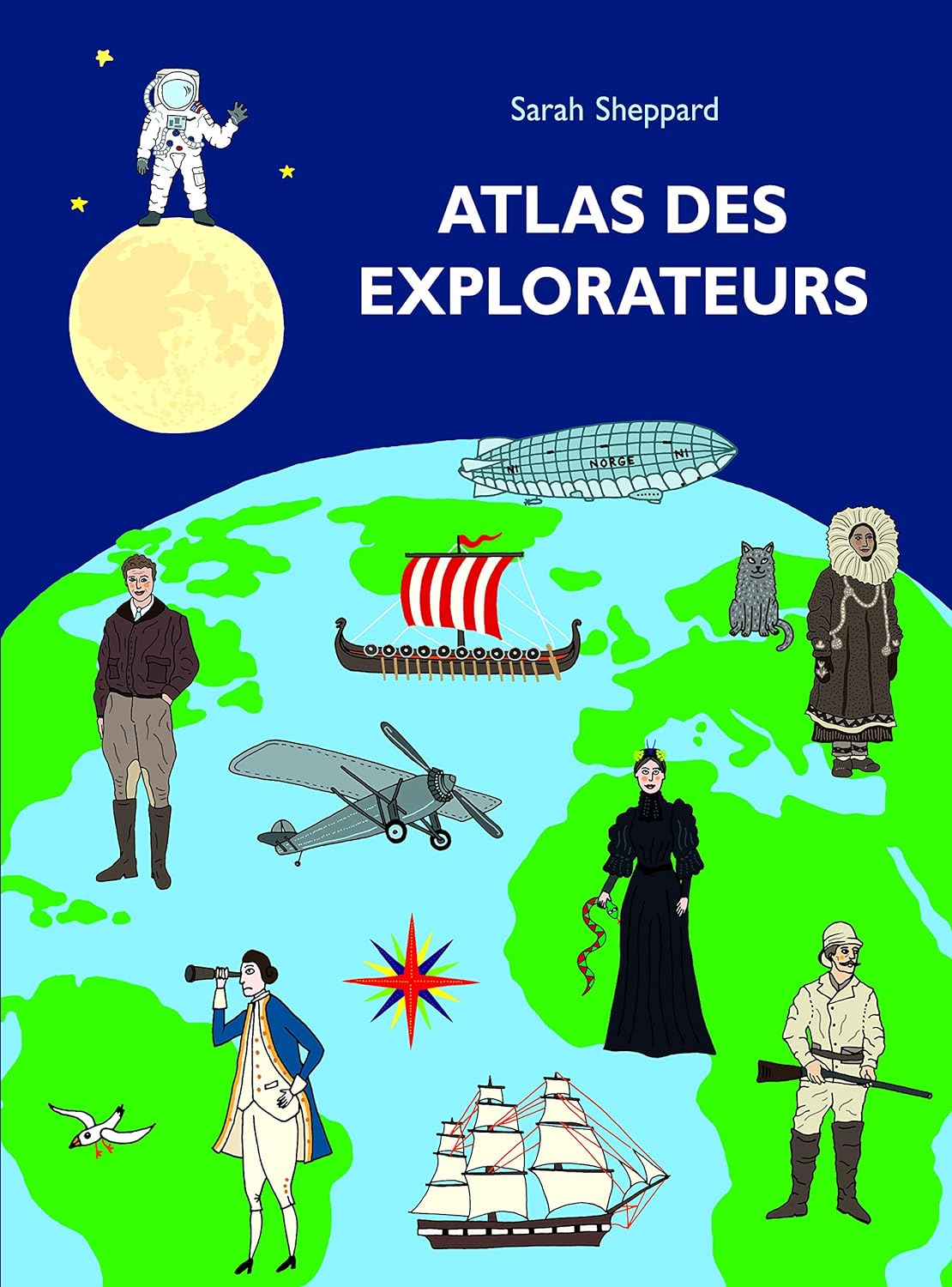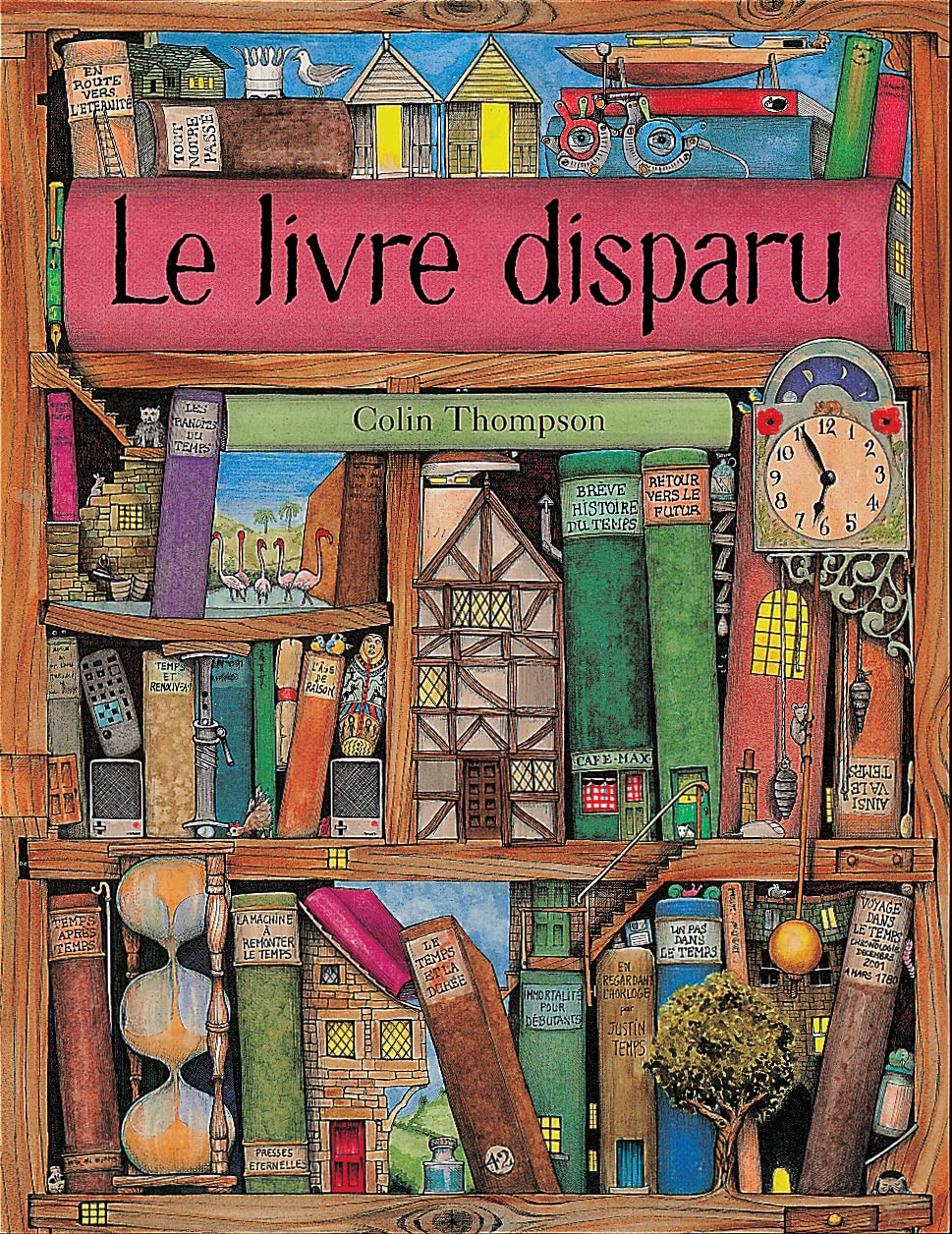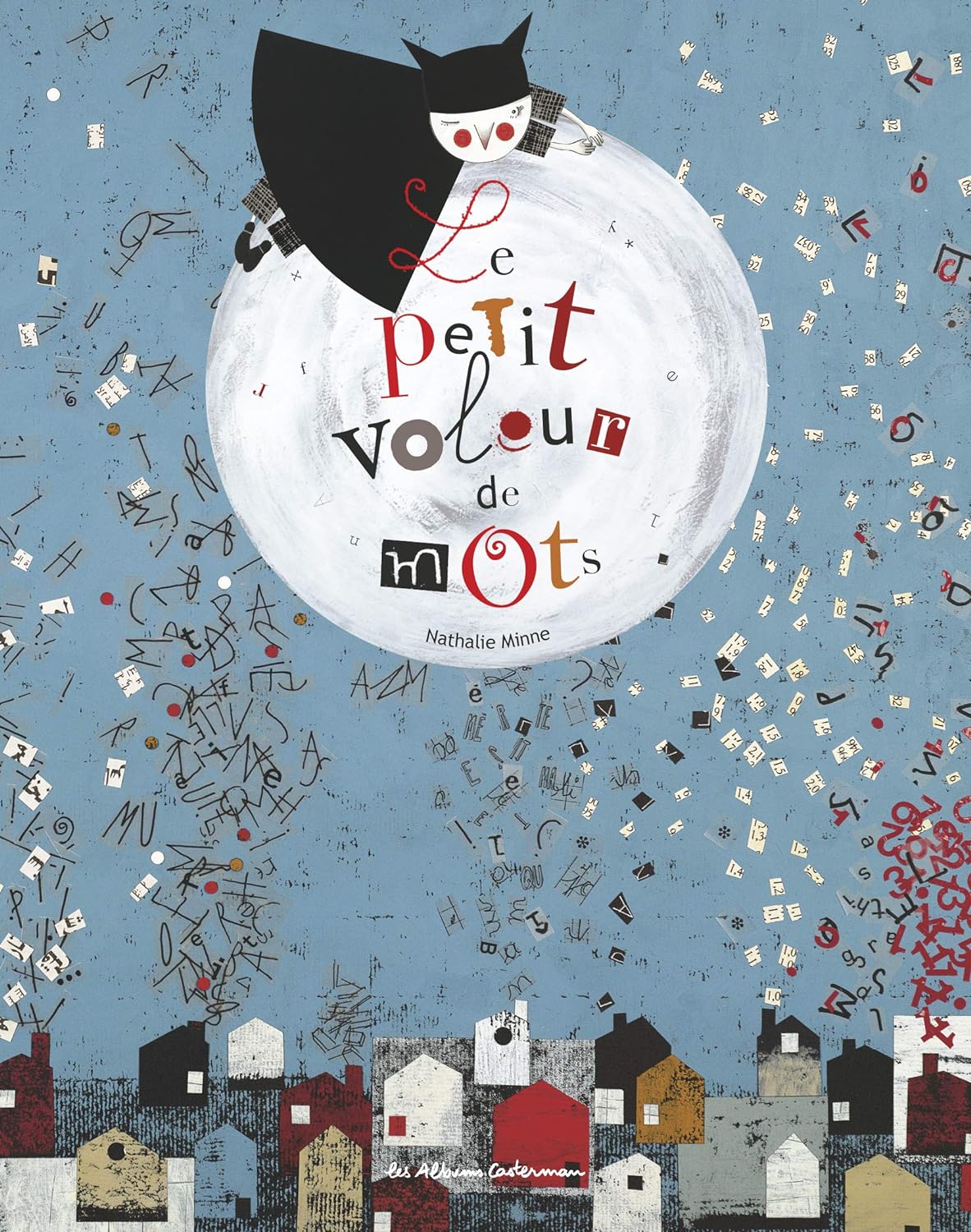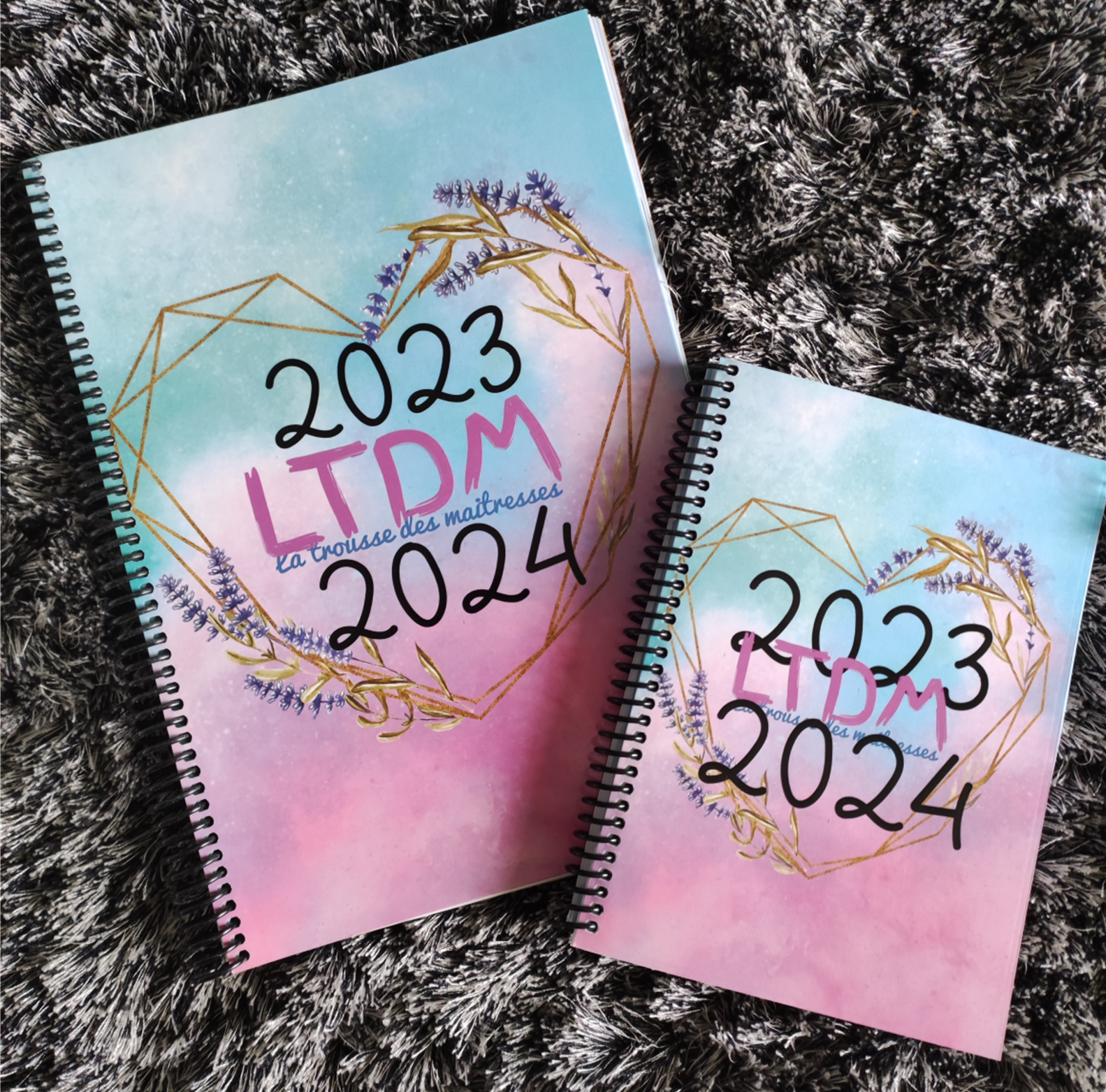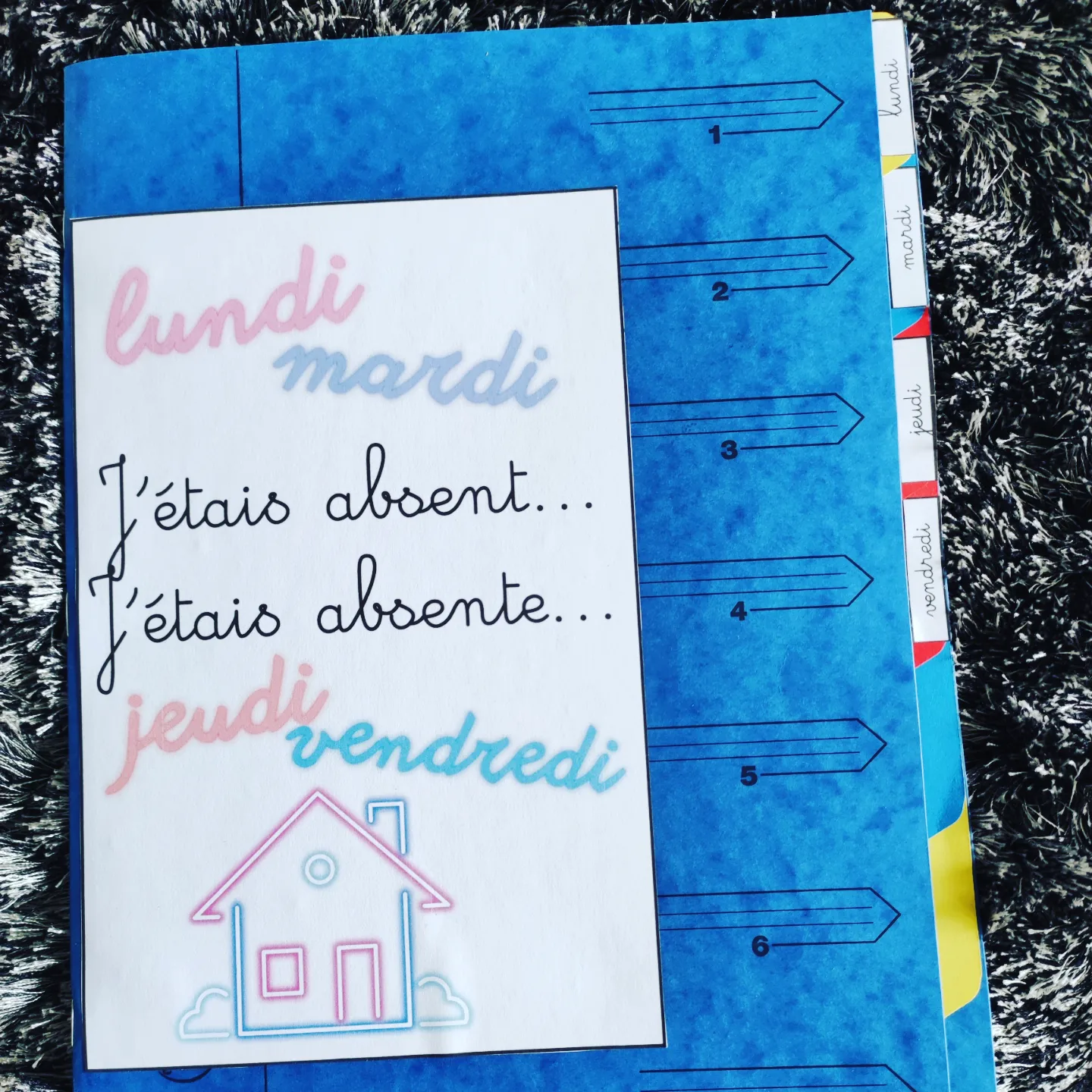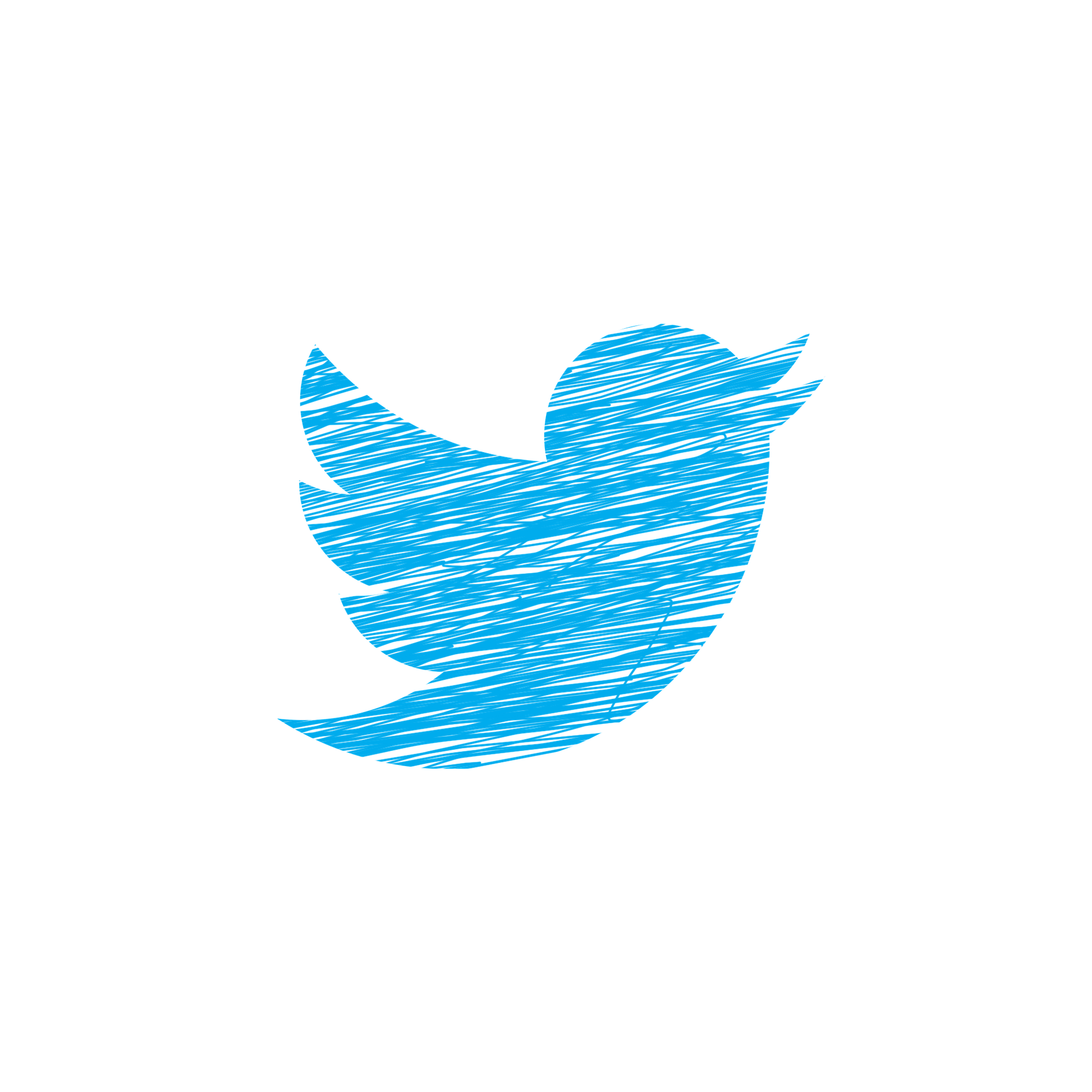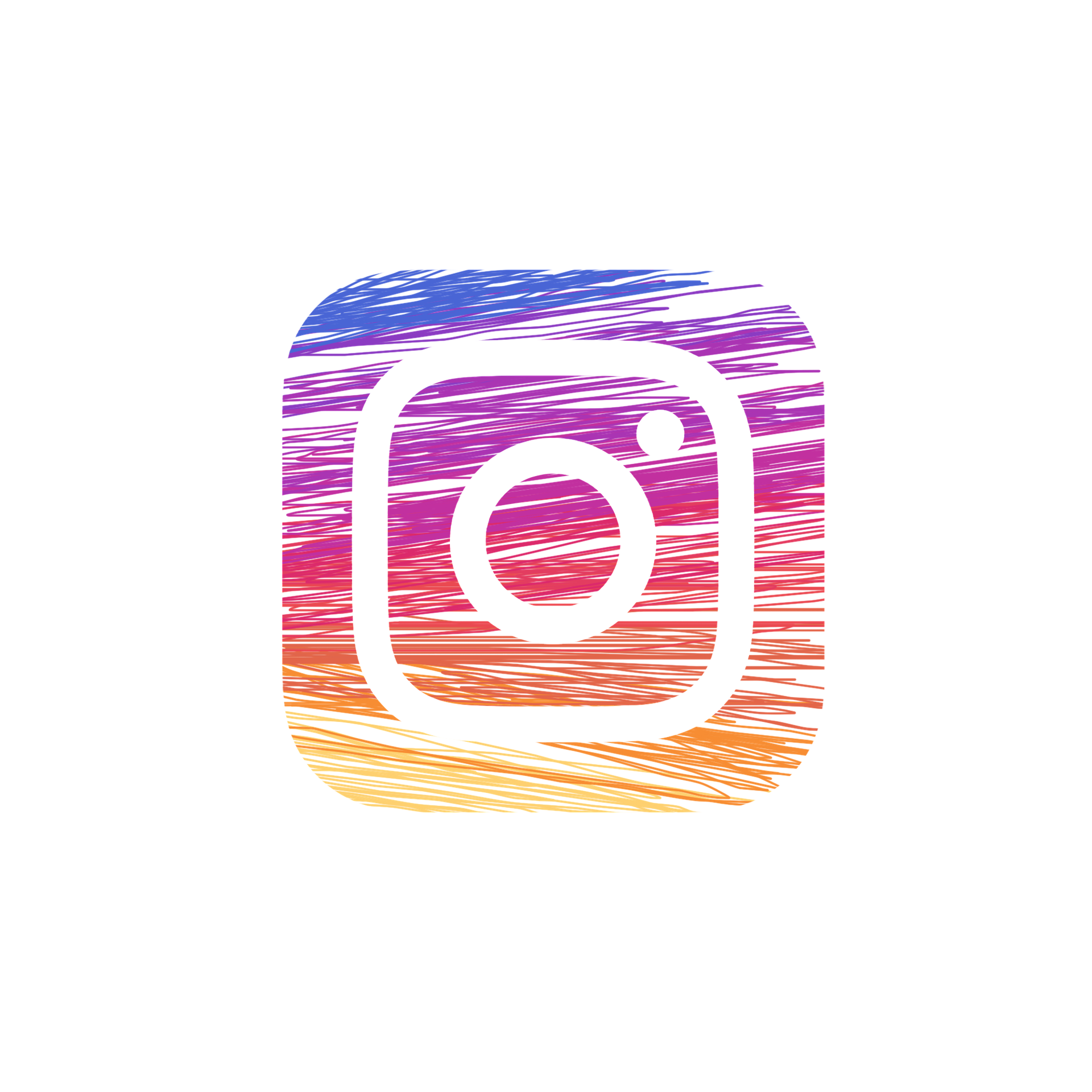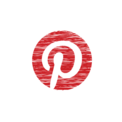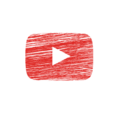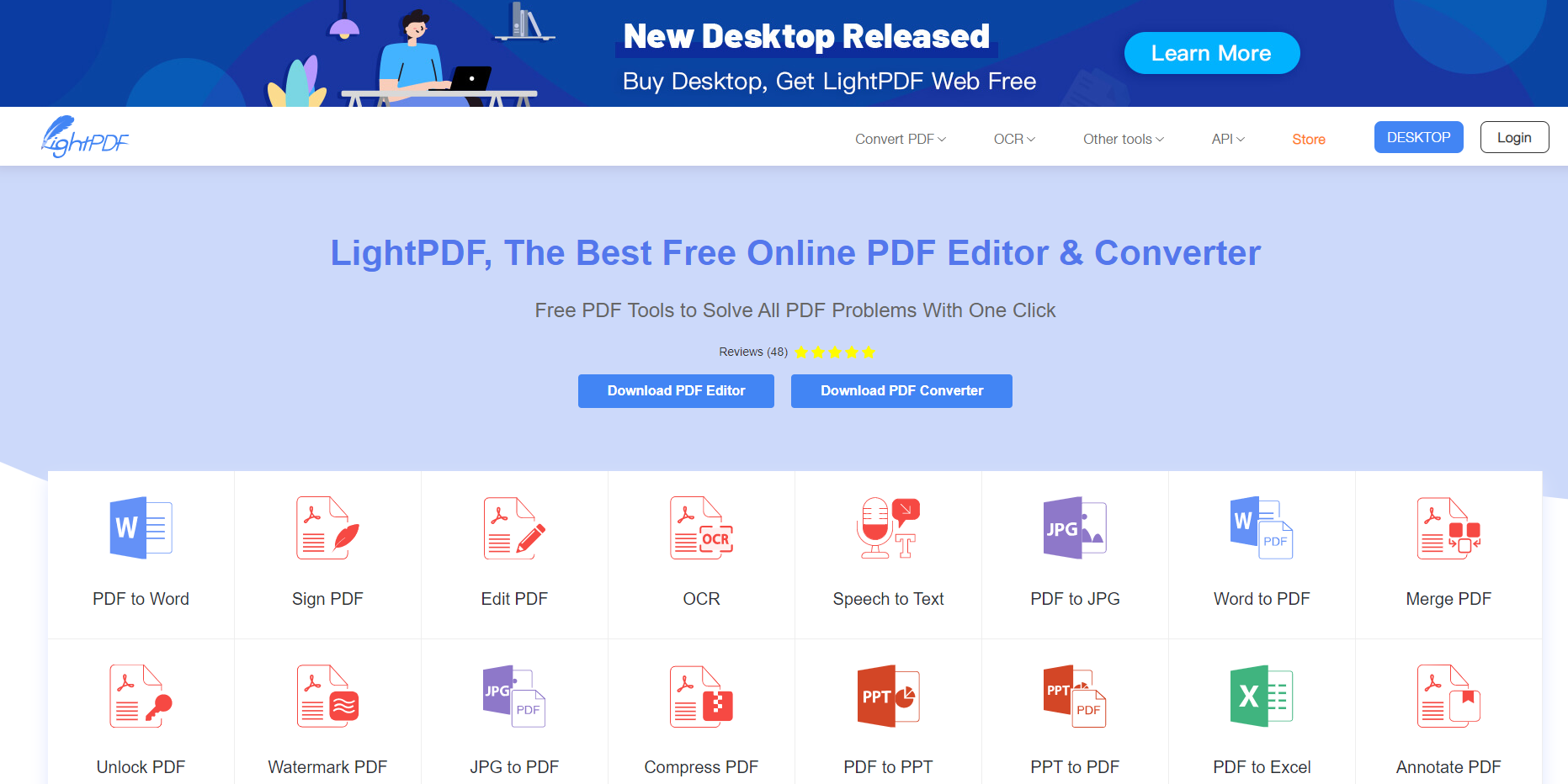-
Par latroussemaitresses le 25 Septembre 2021 à 17:36
Idéal pour proposer à nos élèves des reproductions originales sur quadrillage !
Voici un générateur qui nous a permis de préparer un exercice pour notre évaluation sur la séquence sur les quadrillages. En cliquant sur l'image, vous accéderez au générateur chez Micetf.
On télécharge facilement l'image pour l'utiliser dans nos documents.
 votre commentaire
votre commentaire
-
Par latroussemaitresses le 26 Août 2021 à 08:33
Envie de créer des vidéos pour vos élèves sans avoir envie de se filmer ? Voici ce que nous venons de trouver : synthesia.com
On clique sur "create video" :

Pour le "1", nous n'avons touché à rien, mais dans le "2", on a écrit le texte que nous souhaitions qu'elle dise :
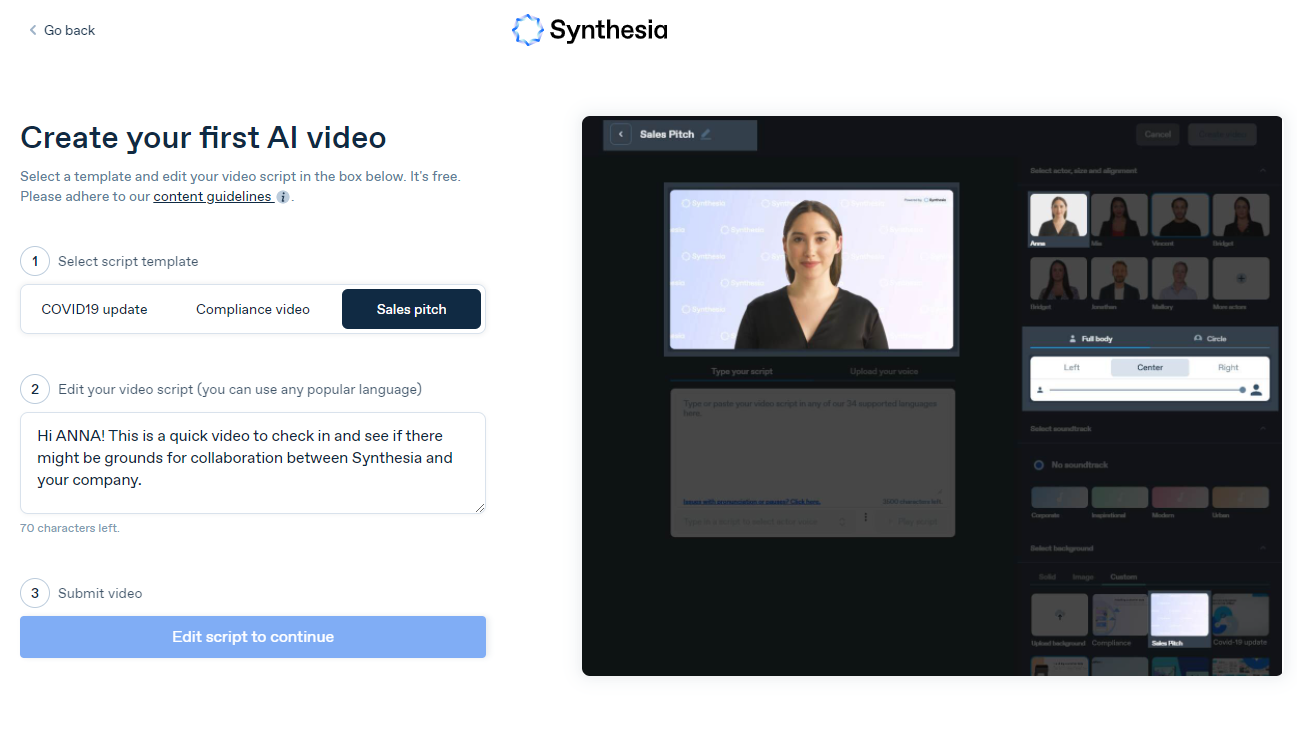
Puis, on clique sur "continue".
On complète le formulaire. Quelques minutes après, on reçoit notre vidéo.

On nous propose ensuite de partager cette vidéo sur Facebook, Twitter, Linkedin.
Voici notre capture d'écran :
Pour nos captures, on utilise screen recorder .
 votre commentaire
votre commentaire
-
Par latroussemaitresses le 26 Août 2021 à 08:11
Dans nos classes, nous publions de nombreuses photos sur l'ENT de notre école. Nous les "retouchons" rarement mais... ça peut arriver.
- Faire disparaitre facilement un détail d'une image avec Theinpaint.com.
On télécharge notre photo "upload image" :

On surligne le "détail" que l'on veut retirer la photo :

Et on clique sur "Eraser" :

Et hop !
Cette photo a été prise à Paris en 2015 dans le quartier Montmartre.
 votre commentaire
votre commentaire
-
Par latroussemaitresses le 24 Août 2021 à 08:44
Nous passons souvent du temps sur YouTube pour trouver la version instrumentale d'une chanson pour la chorale de l'école. Nous avons trouvé un site sur lequel nous pouvons séparer la musique et la voix d'une chanson.
Sur ce site, vous choisissez votre fichier. Tout se fait tout seul...
Ensuite vous pouvez soit enregistrer la musique, soit la voix.
 32 commentaires
32 commentaires
-
Par latroussemaitresses le 18 Août 2021 à 08:19
Voici comment récupérer le texte d'une image !
Cliquer sur ce site :
Cliquer sur OCR :


Choisir l'image que l'on souhaite convertir :

Choisir la lange, cliquer sur TXT (il faut être VIP pour obtenir "word") puis cliquer sur CONVERT :

Cliquer sur Download :
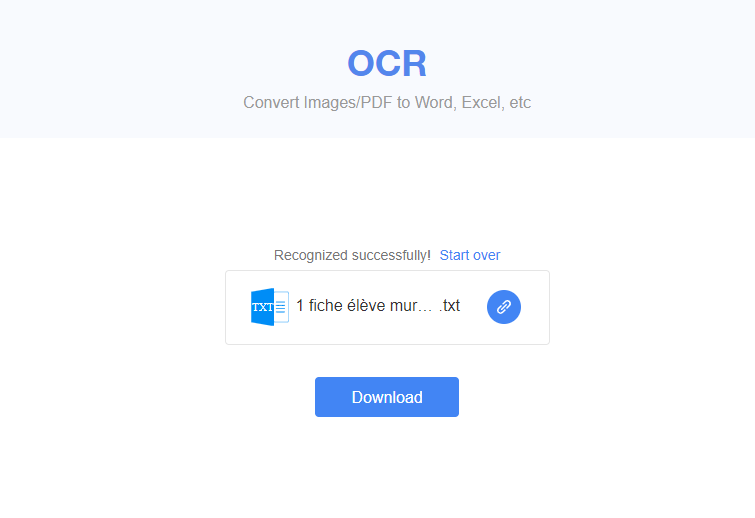
Et on obtient notre texte. Il suffit de copier / coller dans un doc ;)
Voici l'image et le texte obtenu pour notre essai :
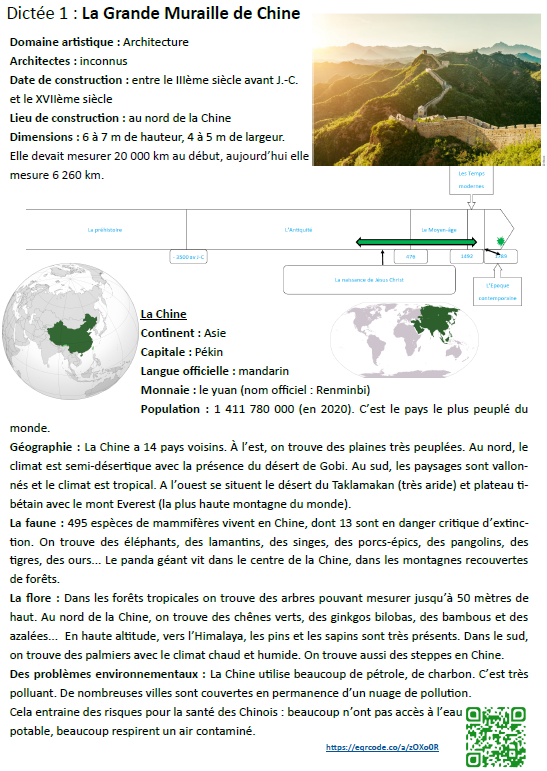
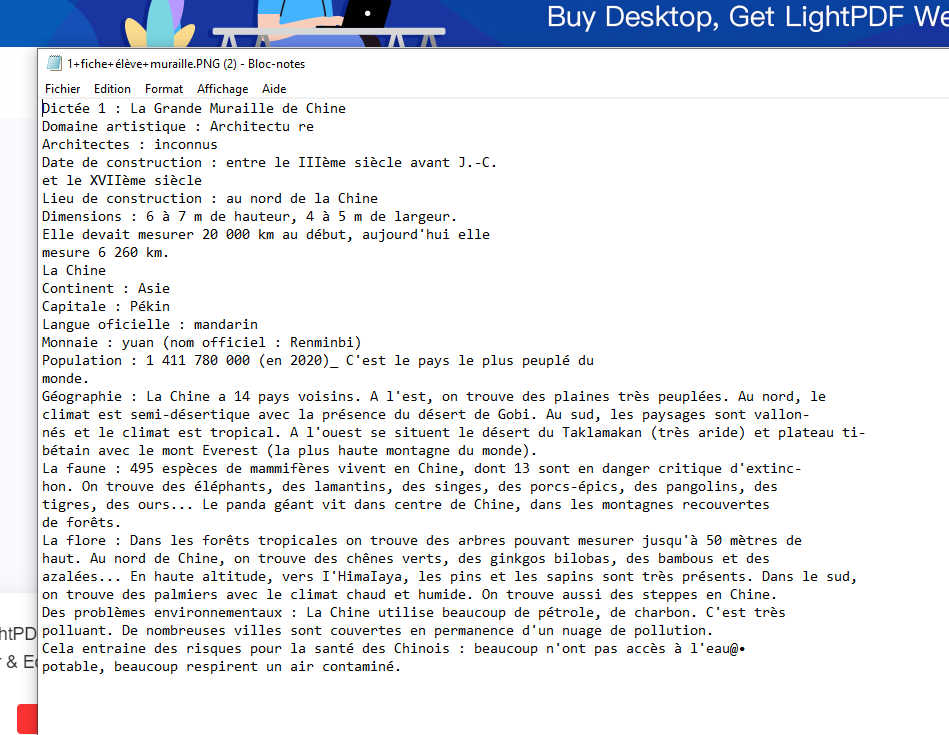
On nous informe que sur ce site, vous pouvez télécharger en word :
 2 commentaires
2 commentaires Suivre le flux RSS des articles de cette rubrique
Suivre le flux RSS des articles de cette rubrique Suivre le flux RSS des commentaires de cette rubrique
Suivre le flux RSS des commentaires de cette rubrique